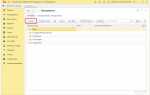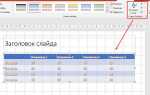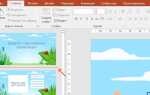PowerPoint предоставляет широкий набор инструментов для создания интерактивных проектов, включая игры с разветвлённым сюжетом и элементами управления. В отличие от стандартных презентаций, интерактивная игра в PowerPoint требует продуманной логики переходов между слайдами, использования гиперссылок и триггеров для анимаций. Такой подход позволяет создать динамичный пользовательский опыт без необходимости программирования.
Для начала важно определить структуру игры: количество уровней, сценарий взаимодействия и ключевые действия пользователя. Следующий этап – создание интерактивных кнопок с применением функций гиперссылок и анимационных триггеров, которые обеспечат переходы и реакции на выбор игрока. PowerPoint поддерживает настройку условий для отображения элементов, что позволяет реализовать сложные сценарии с разными исходами.
Для повышения вовлечённости рекомендуется использовать визуальные и звуковые эффекты, встроенные в PowerPoint, с аккуратным балансом между функциональностью и производительностью файла. Последовательное тестирование на каждом этапе помогает выявить ошибки в навигации и устранить логические несоответствия, обеспечивая плавный игровой процесс.
Выбор концепции и сценария игры для презентации

Определение концепции начинается с анализа цели презентации и аудитории. Для обучающих целей подойдут игры с вопросами и вариантами ответов, например, викторины с ограничением времени на каждый вопрос (10-15 секунд). Для вовлечения лучше использовать сюжет с несколькими ветвями развития, позволяющий пользователю выбирать действия и влиять на итог.
Рекомендуется фиксировать ключевые игровые механики до создания слайдов: количество уровней, типы взаимодействия (клики, перетаскивание, выбор вариантов), правила начисления очков. В PowerPoint лучше ограничиться 3–5 типами интерактивности, чтобы не усложнять навигацию и работу с триггерами.
При разработке сценария важно учитывать длину игры. Оптимальная длина – 10–15 интерактивных слайдов, чтобы удержать внимание без перегрузки. Каждое действие должно вести к логичному результату – успеху, ошибке или переходу к новому этапу.
Для структурирования сценария рекомендуется использовать блок-схему, в которой обозначены все ветвления и возможные пути игрока. Это поможет избежать циклов и логических ошибок при настройке гиперссылок и триггеров.
Следует заранее прописать варианты обратной связи: сообщения при правильном или неправильном выборе, подсказки и завершения. В PowerPoint можно использовать всплывающие окна или смену текста, что повышает интерактивность без привлечения внешних плагинов.
Примерные жанры игр, подходящих для презентаций:
- Викторина с несколькими вариантами ответа и подсчетом баллов.
- Пошаговое приключение с выбором действия.
- Пазлы и логические задачи с ограничением по времени.
Выбор жанра и сценария влияет на структуру слайдов и требования к анимациям. Для простых викторин достаточно гиперссылок и кнопок, для более сложных сценариев понадобятся триггеры и условия отображения элементов.
Завершая этап выбора концепции, стоит составить подробный план сценария с описанием каждого слайда и действий пользователя. Это позволит оптимизировать процесс разработки и избежать правок на финальной стадии.
Создание игровых слайдов с элементами управления

Для создания игровых слайдов в PowerPoint используйте активные элементы: кнопки, гиперссылки и триггеры. Начинайте с выбора базового шаблона, подходящего для игрового сценария, например, с пустым слайдом или слайдом с простыми графическими элементами.
Добавляйте кнопки через вкладку «Вставка» → «Фигуры». Выберите подходящую форму и настройте ее размеры, цвет и надпись, отражающую действие, например «Ответить» или «Далее». Для интерактивности назначьте каждой кнопке действие: щелкните правой кнопкой, выберите «Гиперссылка» и укажите переход на нужный слайд.
Используйте триггеры для запуска анимаций или скрытия/показа объектов. Для этого выделите элемент, добавьте анимацию и в панели «Анимация» выберите «Триггер» → «При нажатии на» нужную кнопку или объект. Это позволит создавать сложные сценарии с ответами и подсказками.
Контролируйте порядок появления элементов через панель анимации. Убедитесь, что элементы появляются и исчезают в нужной последовательности, чтобы сохранить логичность игрового процесса. Минимизируйте количество анимаций, чтобы не перегружать слайд и избежать сбоев при воспроизведении.
Используйте скрытые слайды для обработки неправильных ответов или переходов в игре. В настройках показа слайдов отметьте эти слайды как скрытые, чтобы они не отображались при обычном просмотре, но могли быть вызваны через гиперссылки.
Тестируйте каждый игровой слайд в режиме презентации, проверяя все кнопки и переходы. Ошибки в логике переходов нарушают интерактивность и могут сбить пользователя с толку.
Настройка переходов и гиперссылок для интерактивности
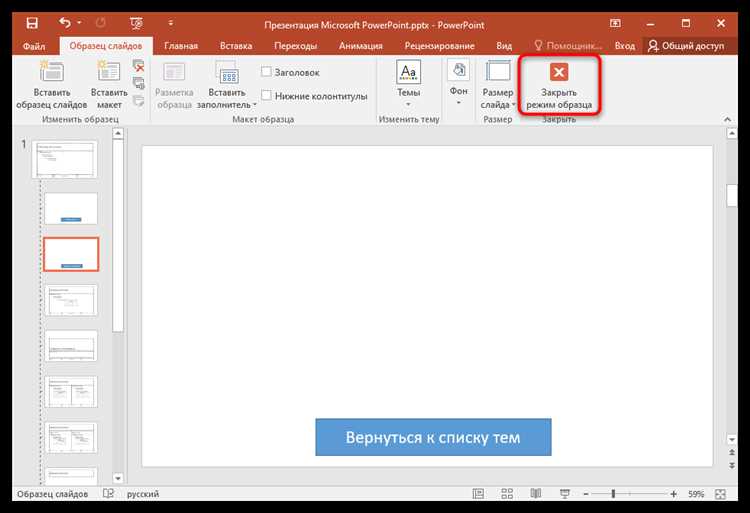
Для создания интерактивной игры в PowerPoint настройка переходов и гиперссылок критична. Начните с выбора нужного слайда, на который будет идти переход. В разделе «Переходы» установите тип анимации: предпочтительны «Исчезновение» или «Растворение» – они не отвлекают внимание и создают плавные смены сцен.
Отключите автоматическую смену слайдов, если хотите, чтобы пользователь контролировал ход игры. Для этого снимите отметку с «После» в настройках времени и выберите «По щелчку». Это обеспечит интерактивность, позволяя игроку выбирать варианты действий.
Гиперссылки назначаются через выделение объекта – кнопки, текста или изображения – и выбор «Вставить гиперссылку». В параметрах укажите «Место в документе», затем целевой слайд. Для навигации между уровнями или возврата к основному меню используйте чёткие, однозначные названия слайдов в панели навигации.
Чтобы улучшить удобство, создайте активные области с помощью фигур с прозрачной заливкой поверх элементов интерфейса. Это расширит область клика и снизит вероятность ошибок при выборе.
Проверяйте гиперссылки на отсутствие циклических переходов, которые могут застрять в бесконечном цикле, если это не задумано как игровая механика. Для сложных сценариев применяйте триггеры – они активируют переходы только при определённых условиях, например, после выполнения задания.
Тестируйте интерактивность в режиме показа слайдов, проверяя, что переходы срабатывают без задержек, а ссылки ведут на правильные слайды. Оптимальная скорость переходов – 0,5-1 секунду, чтобы не создавать дискомфорт.
Добавление кнопок и триггеров для взаимодействия
Для создания интерактивности в PowerPoint необходимо использовать кнопки и триггеры. Они позволяют запускать действия по клику или другим событиям, что превращает презентацию в игру.
- Вставка кнопок
- Перейдите на вкладку Вставка → Фигуры и выберите подходящую форму (прямоугольник, овал, стрелка и т.д.).
- Нарисуйте фигуру на слайде – это и будет кнопка.
- Для удобства пользовательского восприятия добавьте текст с понятной надписью.
- Назначение действия кнопке
- Выделите фигуру, затем в меню Вставка нажмите Действие.
- В открывшемся окне выберите, что произойдет при щелчке: переход на другой слайд, запуск программы, воспроизведение звука или выполнение макроса.
- Чаще всего для игр используется переход на конкретный слайд, позволяющий реализовать логику уровней и ответов.
- Создание триггеров
- Триггеры связывают действия с определёнными элементами, которые могут быть не только кнопками.
- Откройте вкладку Анимация и примените эффект к объекту, который должен реагировать на событие.
- В панели Область анимации выберите анимацию, нажмите правой кнопкой и выберите Настройка триггера.
- Выберите «Начать эффект при щелчке на» и укажите объект (например, кнопку), который запускает эту анимацию.
- Это позволяет создавать сложные сценарии, например, открытие окна с подсказкой или смену состояния элементов.
- Рекомендации по оптимизации
- Используйте уникальные имена для кнопок и объектов, чтобы проще было ориентироваться в списках анимаций и триггеров.
- Проверяйте последовательность анимаций – неправильный порядок может нарушить логику игры.
- Тестируйте каждую кнопку и триггер в режиме показа слайдов, чтобы убедиться, что они работают корректно.
- Для повышения интерактивности комбинируйте действия: например, переход на слайд и одновременный запуск звука.
Использование анимаций для игровых эффектов
Анимации в PowerPoint позволяют создавать динамичные элементы, усиливающие вовлечение игрока. Для игровых эффектов оптимально использовать сочетание входящих, выходящих и выделяющих анимаций. Например, для появления объектов применяйте эффект «Появление» с длительностью 0,3–0,5 секунды, чтобы избежать задержек в игровом процессе.
Для имитации интерактивных действий (нажатий, выбора) используйте эффект «Мигание» или «Изменение цвета» с повторением 2–3 раза. Важно настроить анимацию на запуск «По щелчку» или «После предыдущей» в зависимости от сценария игры, чтобы обеспечить плавность взаимодействия.
Анимация движения с помощью эффекта «Ползунок» или «Лететь» позволяет создавать эффект перемещения игровых объектов. Устанавливайте траекторию точно по координатам с помощью настроек пути движения, избегая стандартных кривых, чтобы обеспечить реалистичность и контроль.
Для звуковых и визуальных эффектов взаимодействия сочетайте анимации с триггерами. Например, можно связать появление подсказки с кликом на кнопку, используя функцию «Запускать при щелчке по объекту». Это увеличит интерактивность без необходимости использования внешних скриптов.
Используйте временную шкалу анимаций для синхронизации нескольких эффектов: настраивайте задержки и длительности в пределах 0,2–0,7 секунды для последовательного или параллельного запуска, чтобы создавать сложные сцены без перегрузки зрителя.
Не рекомендуется применять более 3–4 анимационных эффектов одновременно на одном слайде, чтобы избежать снижения производительности и путаницы в игровом интерфейсе.
Тестирование игры и устранение ошибок в PowerPoint
Для выявления и устранения ошибок в интерактивной игре на PowerPoint необходимо систематически проверять все элементы и логику слайдов. Тестирование лучше проводить в режиме показа слайдов (F5), чтобы отследить реакции триггеров и переходы.
-
Проверка навигации:
- Проследите все гиперссылки и действия кнопок, чтобы они корректно переводили на нужный слайд.
- Используйте клавиши «Влево» и «Вправо» для проверки обхода слайдов и убедитесь, что игрок не может выйти из сценария игры.
- Особое внимание уделите триггерам с условиями – проверьте, активируются ли они при соответствующих действиях.
-
Тестирование интерактивных элементов:
- Проверьте правильность работы кнопок с анимациями, чтобы они запускались и останавливались в нужный момент.
- Убедитесь, что счетчики или переменные (например, количество баллов) обновляются корректно.
- Протестируйте все варианты ответов, чтобы исключить пропуск сценариев или зацикливание.
-
Отслеживание ошибок:
- Обратите внимание на «залипание» элементов или отсутствие реакции на клики – обычно это связано с неправильными триггерами или конфликтом анимаций.
- Если слайд не переключается, проверьте отсутствие анимаций с установкой свойства «Ожидание щелчка» без запуска.
- Пересмотрите действия при возвращении к предыдущим слайдам – PowerPoint не всегда сбрасывает состояние объектов автоматически.
-
Исправление и оптимизация:
- Используйте панель «Область анимации» для точной настройки порядка и времени запуска анимаций и триггеров.
- Удаляйте лишние и конфликтующие действия, заменяйте сложные конструкции на более простые последовательности.
- Для сложной логики применяйте переменные PowerPoint (например, с помощью надстроек), чтобы избежать избыточных переходов.
-
Финальное тестирование:
- Проверьте игру на разных устройствах и версиях PowerPoint, чтобы убедиться в совместимости.
- Попросите коллег или друзей пройти игру без подсказок – сторонний взгляд выявит упущенные ошибки.
- Создайте резервную копию файла перед внесением крупных изменений, чтобы быстро откатиться при необходимости.
Тщательное тестирование с пошаговым анализом триггеров, переходов и анимаций значительно снижает количество багов и улучшает пользовательский опыт интерактивной игры в PowerPoint.
Сохранение и распространение интерактивной презентации
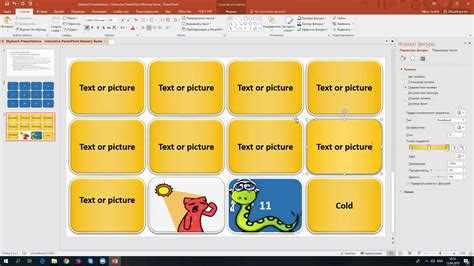
Для сохранения интерактивной игры в PowerPoint используйте формат PPTX, чтобы сохранить все ссылки, анимации и триггеры. Обязательно проверьте работоспособность всех элементов перед сохранением. Для запуска презентации на другом компьютере нужна установка той же версии PowerPoint или совместимого ПО, поддерживающего интерактивные функции.
Если планируете распространение через интернет, сохраните презентацию в формате PPSX. Этот формат открывает файл сразу в режиме показа с интерактивностью без возможности редактирования. Для защиты содержимого используйте функцию пароля в PowerPoint: в разделе «Файл» – «Сведения» – «Защита документа» можно установить пароль на открытие или редактирование.
Для публикации интерактивной игры на сайте или в LMS предпочтительно конвертировать презентацию в HTML5. Это можно сделать через специализированные конвертеры (например, iSpring Suite или Articulate), которые сохраняют все гиперссылки и анимации без потери качества. Обратите внимание на размер файла после конвертации: оптимальный – не более 50 МБ для быстрой загрузки.
При рассылке презентации по электронной почте используйте архивирование в ZIP-формате, особенно если в проекте много медиафайлов. Это уменьшит общий размер и исключит повреждение вложений. Рекомендуется проверить презентацию на вирусы и убедиться, что получатели имеют доступ к необходимому ПО.
Для совместной работы используйте облачные хранилища (OneDrive, Google Drive) с предоставлением доступа только к просмотру. При необходимости внесения изменений обеспечьте контроль версий и ведите журнал изменений, чтобы избежать конфликтов.
Вопрос-ответ:
Какой самый простой способ добавить интерактивность в презентацию PowerPoint для создания игры?
Самый доступный метод — использовать гиперссылки и переходы между слайдами. Например, можно сделать кнопки с вариантами ответов, которые при нажатии ведут на разные слайды с результатами или следующими вопросами. Это позволяет создать иллюзию выбора и взаимодействия без сложного программирования.
Какие инструменты PowerPoint помогут сделать игру более привлекательной и интересной для пользователей?
Для повышения визуальной привлекательности можно применять анимации для появления элементов, эффекты переходов между слайдами и звуковые сопровождения. Также полезно использовать разнообразные фигуры и изображения, чтобы создавать игровые кнопки и декорации, делая интерфейс понятным и приятным для игрока.
Можно ли в PowerPoint реализовать систему подсчёта очков или результатов игрока?
Стандартные возможности PowerPoint не включают автоматический подсчёт очков. Однако можно использовать скрытые слайды и хитро построенные переходы, чтобы имитировать подсчёт результатов. Для более сложных вариантов обычно применяют макросы на VBA, но это требует дополнительных знаний программирования и может быть недоступно для всех пользователей.
Как организовать навигацию между слайдами в интерактивной игре, чтобы пользователь не потерялся?
Лучше всего создавать чёткую структуру с явными кнопками «назад», «вперёд» и «главное меню». Также рекомендуется использовать одинаковое расположение кнопок на всех слайдах, чтобы игрок привык к управлению. Важно тестировать переходы, чтобы исключить «провалы» или циклы, которые могут запутать пользователя.
Какие ограничения есть у создания интерактивных игр в PowerPoint и как их можно обойти?
Главное ограничение — это отсутствие встроенного программного кода и сложной логики. PowerPoint подходит для простых викторин и квестов с ограниченным количеством вариантов. Чтобы расширить возможности, иногда используют макросы VBA или экспортируют презентацию в другие форматы для доработки в специализированных программах. При этом стоит учитывать, что сложные механики лучше реализовывать в более подходящих инструментах.